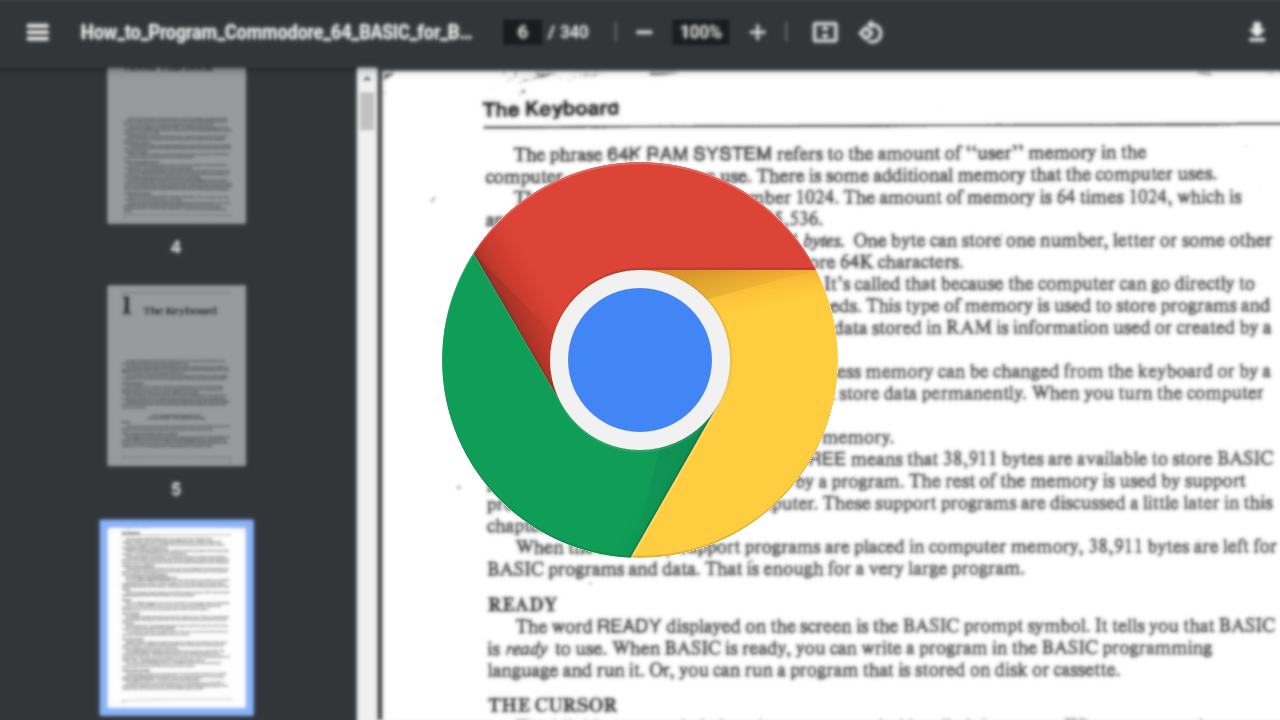
一、更新Chrome浏览器
1. 及时更新的重要性:浏览器开发者会不断修复漏洞、优化性能并改进渲染引擎。旧版本的Chrome浏览器可能存在一些与网页渲染相关的已知问题,因此及时更新可以确保您使用的是最新版本,从而获得更好的渲染效果和稳定性。
2. 检查更新的方法:点击Chrome浏览器右上角的三个点菜单按钮,选择“帮助”,然后点击“关于Google Chrome”。如果有可用的更新,浏览器会自动开始下载和安装。更新完成后,重启浏览器即可。
二、调整浏览器设置
1. 启用硬件加速:硬件加速可以利用计算机的图形处理单元(GPU)来加速页面的渲染过程。在Chrome浏览器中,打开设置菜单,找到“高级”选项,然后在“系统”部分中确保“使用硬件加速模式”(如果可用)已被勾选。启用硬件加速后,浏览器会使用GPU来处理页面的图形元素,从而提高渲染速度和流畅度。但需要注意的是,某些情况下硬件加速可能会导致问题,如出现画面异常等,此时可以尝试关闭它。
2. 调整字体设置:有时候网页渲染效果不佳可能是由于字体设置不当导致的。在Chrome浏览器中,可以打开设置菜单,找到“外观”选项,然后调整字体大小、字体类型和页面缩放比例等参数,以适应您的视觉需求和屏幕分辨率。合适的字体设置可以使网页文字更加清晰易读,提高整体的渲染效果。
三、清除缓存和Cookies
1. 缓存和Cookies的影响:缓存和Cookies是浏览器在浏览过程中存储的数据,虽然它们可以帮助加快页面加载速度,但有时候也可能导致网页渲染异常。例如,过时的缓存可能会使页面显示旧版内容,而过多的Cookies可能会影响浏览器的性能和渲染效果。
2. 清理的方法:打开Chrome浏览器,点击右上角的三个点菜单按钮,选择“更多工具”,然后点击“清除浏览数据”。在弹出的窗口中,选择要清除的内容,包括缓存和Cookies,然后点击“清除数据”。定期清理缓存和Cookies可以保持浏览器的良好性能,有助于解决网页渲染相关的问题。
四、禁用不必要的扩展程序
1. 扩展程序对渲染的影响:过多的扩展程序可能会消耗系统资源,并且有些扩展程序可能会与网页的渲染引擎发生冲突,导致渲染效果不佳。因此,禁用不必要的扩展程序可以提高浏览器的性能和网页的渲染质量。
2. 操作步骤:可以点击右上角的扩展程序图标,然后逐个禁用那些不需要的扩展程序。完成后,刷新页面并查看渲染效果是否有所改善。
总之,通过以上这些方法,您可以在Google Chrome中优化网页的渲染效果,让网页显示更加清晰、美观、流畅,提升您的浏览体验。



